#16 【動画制作シリーズ】無料で行う動画編集、そのソフト編
こんにちわ、コマ氏です。
皆さんはYou Tube始めたいけど動画作るのって難しそうとか思っていませんか?そこで今回からシリーズ化して手軽にできる動画編集について話して行こうと思います。
本文では、クオリティの高い動画を無料で簡単に作る方法を解説して行きますので、どうか最後までお付き合い下さい。

#16 【動画制作シリーズ】無料で行う動画編集、そのソフト編
筆者のコマ氏はデザイナーとして、2017年後半から現在まで動画制作に関わっています。総制作本数は今までで50本と言ったところです。
目 次
1、撮影はスマホじゃダメなの?
2、オススメのフリー編集ソフト
3、導入から設定まで
4、基本さえ押さえれば後は簡単
5、まとめ
【1、撮影はスマホじゃダメなの?】
最近のスマホカメラの性能は目を見張る物があり、撮影に関しては携帯1つで全く問題ありません。
中でも i-Phone のカメラは4K撮影まで出来るスグレモノだし、下手なデジカメを負かしまうくらいの高性能です。

ただ問題点としてスマホのカメラで撮影した動画は、カメラの設定にもよりますが縦長 (横長の場合もあります) の動画になってしまったりするので、通常の16対9の画面サイズへ変更する為には編集作業が必要になってくるんです。
しかし誰でも持っていると言う手軽さと高画質言う部分でスマホは群を抜いていますし、なにより高価な動画撮影用ビデオカメラを買う必要がないのが最大のメリットですね。
仕事で動画を撮影する場合には照明なんかも必須となってきますが、これは後から編集作業である程度カバーできるので、YOUTUBE用の動画に関して言うなら、敢えて照明機材は必要なしと考えて問題ないでしょう。
あと問題になるのが手ブレですが、これはスマホカメラに標準搭載されている手ブレ補正で十分ですし、もし余裕があるならスマホ用の三脚があればほぼ完璧な仕様となるでしょう。
仕事で行っているCM撮影レベルの撮影編集でもない限り、撮影に関してはスマホカメラで全く問題ナシと考えていいでしょう。
【2、オススメのフリー編集ソフト】
動画編集用のソフトは無数に出ていますが、無料で使えるソフトを紹介するのが本記事の狙いと言うことで、コマ氏のオススメする編集ソフトを2つ挙げることにしますが、まず1つ目はパソコン用のソフトですが Aviutl と言うフリーソフトになります。
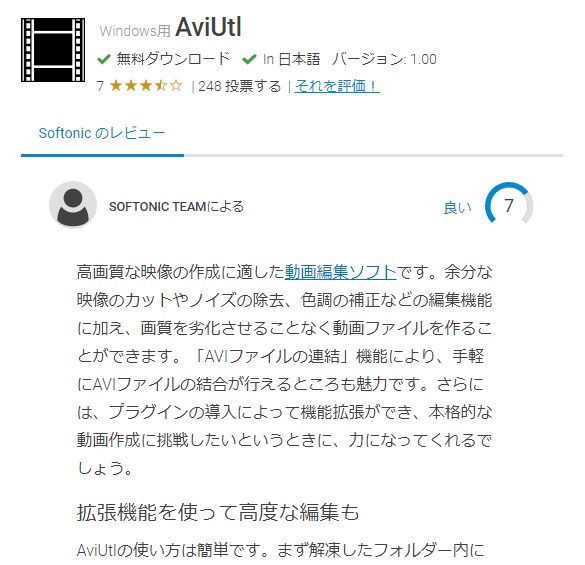
このソフトは32bit版と言う古いソフトで、尚且つインストール方法がかなり複雑だと言う難点は有るものの 1920 ×1080 のフルHD動画に対応している事や、豊富なプラグインソフトが無料配布されており相当つかえるソフトとなっています。
操作方法はネットでググるかYOUTUBEで探せばたくさん出てくるので、ここでは省略しておきますが是非参考にして貰いたいと思います。
これさえインストールしてしまえば、高価な Adobe製品をサブスクで導入しなくても十分すぎる性能を発揮してくれるコマ氏イチオシのフリーソフトとなっていますが導入から設定までは次項で解説するので、ここでは省略させていただきます。
さてスマホ版のほうですが、コマ氏がオススメするのはPower Directerです。
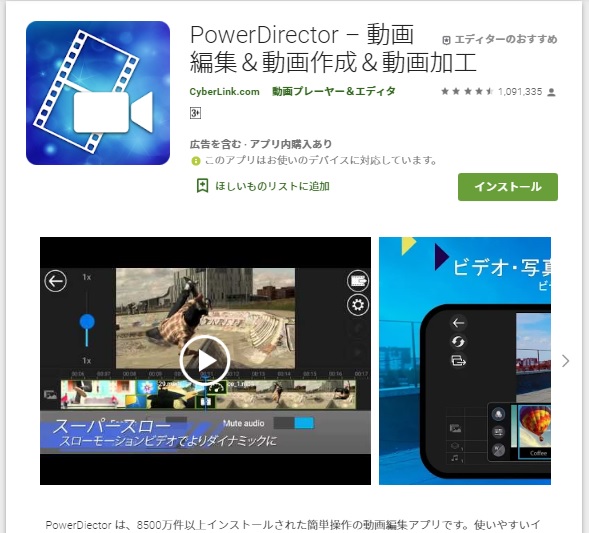
このアプリ、以前は Android 用のみのリリースだったのですが現在は i-Phone 用もリリースされていて、とにかくパソコンで編集したものと遜色の無いクオリティで仕上げる事が可能なアプリで、各種エフェクトやクロマキー合成など、使い慣れればプロ並みの編集が可能なアプリとなっています。
正直、無料でここまでの編集が可能なアプリは他に無いと思いますね。
ただ寂しいのは無料版の場合、編集した動画にクレジットが入ってしまうところですが、無料版でも有料版並みのクオリティで編集が可能となりますし、どうしてもクレジットを表示させたくない場合にはアプリ内課金も可能となっていますよ。
【3、導入から設定まで】
前出した通り、Aviutlは一般的に言ってインストールが非常に複雑ですので、ある程度パソコンに詳しい人だと言う前提でお話しを進めていきましょう。
ダウンロードページはググればすぐ出てくるので省略するとして、まずこういった画面が表示されます
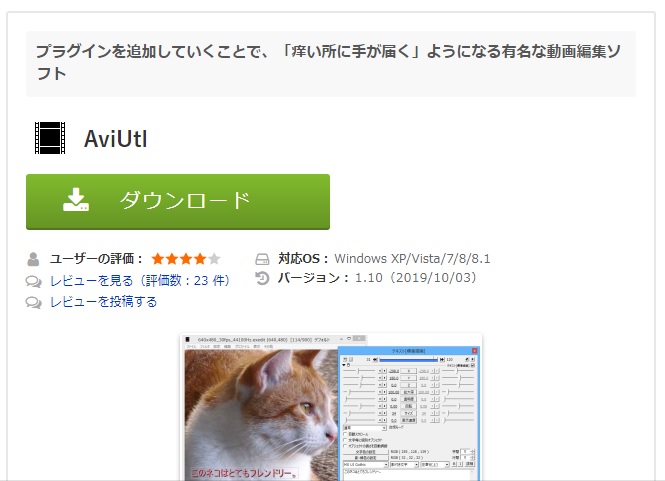
ここでダウンロードする訳ですが、zip形式で圧縮されたファイルがダウンロードされますので、ダウンロードしたファイルの解凍先はDドライブに「Aviutl」と言うフォルダを新規で作って、そこに解凍するのが後々のトラブルが少ないと思います。
尚、詳しいインストール及び初期設定方法はご自分でググって見ると簡単に見つかると思いますので、自己解決することをオススメします。
不親切に思えるかも知れませんが、この後インストールから初期設定まで全く意味不明な出来事が多々起こりますので自分で解決出来なければ途中で投げ出すことにもなりかねないからです。
Power Directerも同様に下の様なページが表示されます。
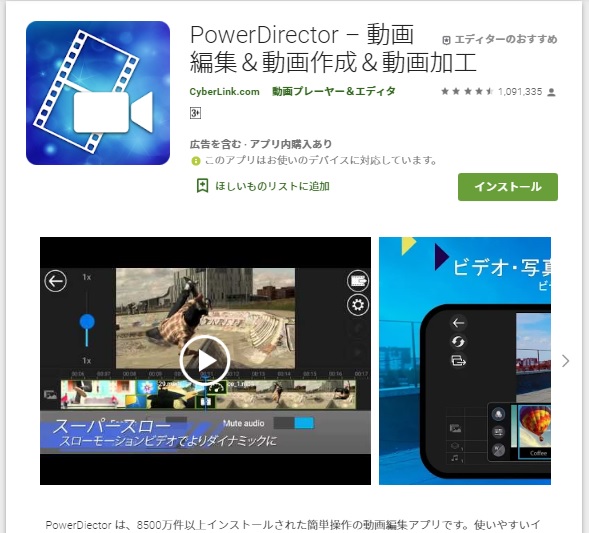
もう皆さんアプリのインストールには慣れているかと思いますので、インストールと初期設定方法は省略しますが、今後は解説用動画をYOUTUBEにアップして行こうかと検討していますよ。
【4、基本さえ押さえれば後は簡単】
コマ氏の経験からYOUTUBE用動画はスマホで撮影し、編集はフリーソフトで対応するのが一般的で手軽だと考えています。
手順としては
撮影
1、スマホで撮影
編集
1、動画の尺(タイムライン)を15分以内に設定
2、オープニング1分 / エンディング1分 / 本編13分以内の編集とする
3、動画のシーンを何本使うか決める
4、シーンチェンジ / 各種エフェクト / テロップ及びBGMの挿入
これだけやれば立派な動画の完成です。
撮影から編集まで入れても5つの手順で完結してしまうので、プロレベルの仕上がりを求めなければ高度な技術は必要にはなりません。
ネットで検索するとよく見かける「〇〇が必要だ」とか「〇〇が大事だと」か言う解説も間違いではありまんが正直、精魂込めて制作した動画を本当に理解してくれるのは一握りの人なんだと言うのがコマ氏の実体験です。
【5、まとめ】
今回は動画制作を無料で行うと言う部分にスポットを当ててきましたが、実際のTV等の撮影 / 編集で使用される機材はとても高価ですし、サブスクで導入したとしても月額数千円に及ぶ物も珍しくありません。
手軽に楽しく始めるには、まず無料ではじめてから費用の掛かる機材やソフトへ移行するのが1番だと思っています。
次回の動画制作シリーズでは実際の編集作業にスポットを当てて行こうと思いますので興味のある方は読者登録をお願いします。
ではまた次回のブログとツイッターでお会いしましょう。
関連記事